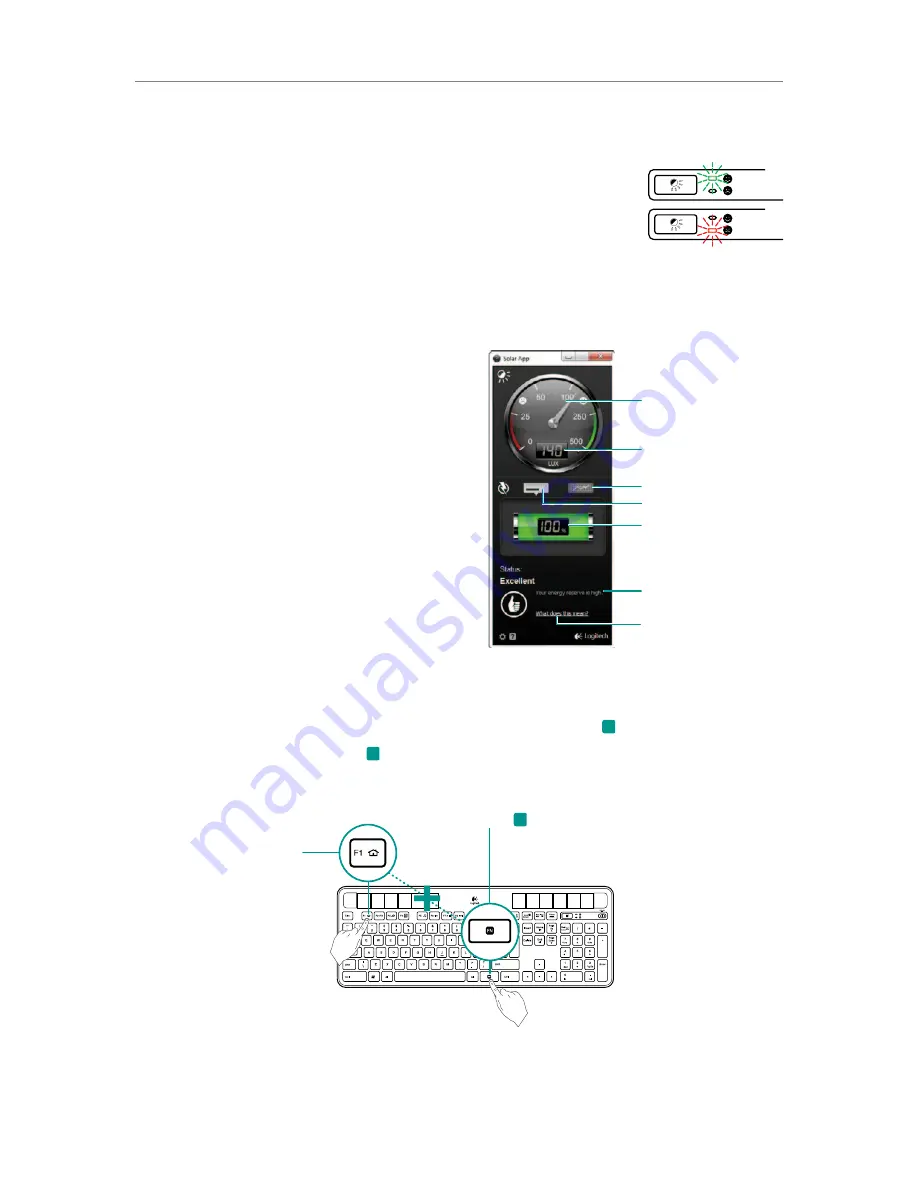
光照检查测量仪
光照检查测量仪读数
能量储备(历史)
能量储备(实时)
能量储备读数(实时)
点击此处查看能量储备管
理的相关说明
能量储备状态通知
判读
“
光照检查
”LED
• “
光照检查
”LED
发出
绿光
。
K750
正在接受足够强的光照,可供使用。
• “
光照检查
”LED
发出
红光
。
K750
需要更强的光照才能继续长期工作。
注意
如果“光照检查”
LED
不发出任何灯光,请参见“设置帮助”了解更多信息。
使用
Solar App
想要以更简单、更直观的方式检查
K750
的可用光照强度并持续跟踪键盘的能量储备情况?
请从
www.logitech.com/k750/solarapp
下载并安装
Solar App
• Solar App
将在后台运行并在
K750
的能量储备发生任何变
化(增加或减少)时向您发出通知。
•
尽量使光照检查测量仪指向
100 lux
或更大的值,以确保
K750
有充足的能量可用。
•
要在前台显示
Solar App
,请按键盘上的“光照检查”热
键。
Solar App
将随即弹出,并且光照检查测量仪也将立
即激活。
使用键盘上的
F
键
用户友好的增强型
F
键使您可轻松启动应用程序。要使用增强功能(黄色图标),请先按住
FN
键,然后再按想要使用的
F
键。
提示
如果要直接使用增强功能而无需按住
FN
键,可在软件设置中取消
FN
模式。
*
*
需要
SetPoint™
软件(可从
www.logitech.com/downloads
下载)。
Logitech® Wireless Solar Keyboard K750
12
简体中文
第
1
步:按住
FN
键
第
2
步:按想要
使用的
F
键






































